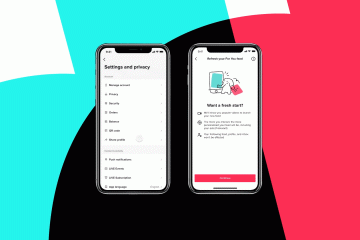Se hai mai usato uno smartphone, probabilmente hai fatto uno screenshot su di esso, sia per salvare un’istantanea per te stesso o per inviarla ai tuoi amici e familiari. Ma ecco qualcosa di cui alcune persone sorprendentemente non sono a conoscenza: puoi anche acquisire schermate su uno smartwatch Galaxy.
E per coloro che sono passati da uno degli smartwatch Gear con tecnologia Tizen di Samsung a un sistema operativo Wear, smartwatch Galaxy alimentato, come il Galaxy Watch 4 o un Galaxy Watch 5, il metodo per acquisire schermate è cambiato. Non devi più scorrere nulla tenendo premuto il pulsante di accensione.
Premi insieme i pulsanti fisici e otterrai i tuoi screenshot
Puoi semplicemente premere i pulsanti Home e Indietro allo stesso tempo per acquisire schermate su un Galaxy Watch 4 e sugli orologi Galaxy che vengono dopo che esegue Wear OS. Sì, il processo è così semplice e, osiamo dire, più conveniente, soprattutto quando l’orologio è al polso. Poiché gli smartwatch Samsung hanno un design circolare, gli screenshot corrispondono a quel design e vengono salvati come immagini circolari.
Puoi anche inviare questi schermate sul telefono collegato facilmente. Basta aprire l’app Galleria dell’orologio, premere a lungo lo screenshot desiderato e selezionare uno o più screenshot, quindi toccare l’icona che mostra una freccia che punta verso destra con l’icona di un telefono proprio dietro di essa.
Invio del messaggio anche lo screenshot su un telefono è facile
Premendo il pulsante”invia al telefono”lo screenshot verrà trasferito sul tuo Galaxy Watch 4 o Galaxy Watch 5, di nuovo, questo dovrebbe funzionare anche su tutti i nuovi smartwatch Samsung che sono alimentati dal sistema operativo Wear di Google.
Gli screenshot di Smartwatch sono archiviati nella cartella Guarda nell’app Galleria sul telefono. Non riesci a trovare la cartella Watch sul tuo telefono? Basta aprire la cartella Recenti nella galleria del telefono o scorrere fino alla scheda Immagini e gli screenshot dell’orologio dovrebbero essere lì in attesa per il modo in cui desideri utilizzarli.
Buon screenshot!